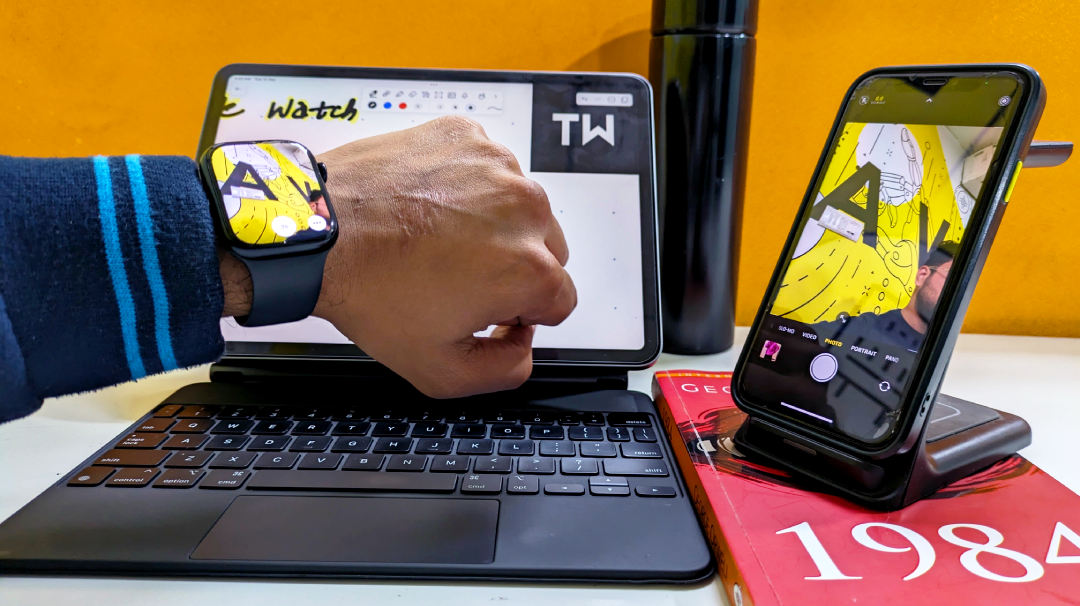Содержание
Если приложение Пульт дистанционного управления камерой не работает должным образом на ваших Apple Watch, не волнуйтесь, вы не одиноки. Этот изящный инструмент может помочь при съемке фотографий и видео на iPhone издалека, но иногда он просто перестает отвечать на запросы. В этой статье мы расскажем, как устранить неполадки, которые помогут вам снова запустить приложение Camera Remote на Apple Watch.
1. Проверьте соединение между Apple Watch и iPhone
Приложение Camera Remote будет работать только тогда, когда часы подключены к iPhone. Поэтому важно проверить, подключены ли часы к вашему iPhone или нет.
Для проверки нажмите боковую кнопку на часах один раз, и если в верхней части центра управления появится значок iPhone с красным крестиком, это означает, что ваши часы отключены. Мы курировали несколько исправлений, которые, как известно, устраняют неполадки и решают проблемы с подключением Watch и iPhone. . Подключив часы к iPhone, попробуйте снова использовать пульт камеры.
![]()
Совет для профессионалов. Если вы новичок в Apple Watch, вот удобная таблица что означают значки и символы в Центре управления и строке состояния на Apple Watch.
2. Перезагрузите Apple Watch и iPhone
Как и любое электронное устройство, перезагрузка вашего iPhone и Apple Watch часто могут помочь устранить незначительные программные сбои или проблемы, которые могут быть причиной отключения Watch от iPhone.
Чтобы перезагрузить Apple Watch, просто удерживайте боковую кнопку и головку, пока экран не станет черным. После этого ваши часы перезагрузятся через несколько секунд. Теперь попробуйте приложение Camera Remote и проверьте, работает ли оно.
Обязательно к прочтению: Краткий список с кратким описанием лучшие игры для Apple Watch .
3. Обновите Apple Watch и iPhone
Возможно, ваши часы и iPhone не подключаются из-за программного сбоя. Обязательно установите на обновите свой iPhone и Apple Watch последнюю версию. Чтобы обновить часы и iPhone, перейдите в раздел Настройки >Общие >Обновление ПО на обоих устройствах.
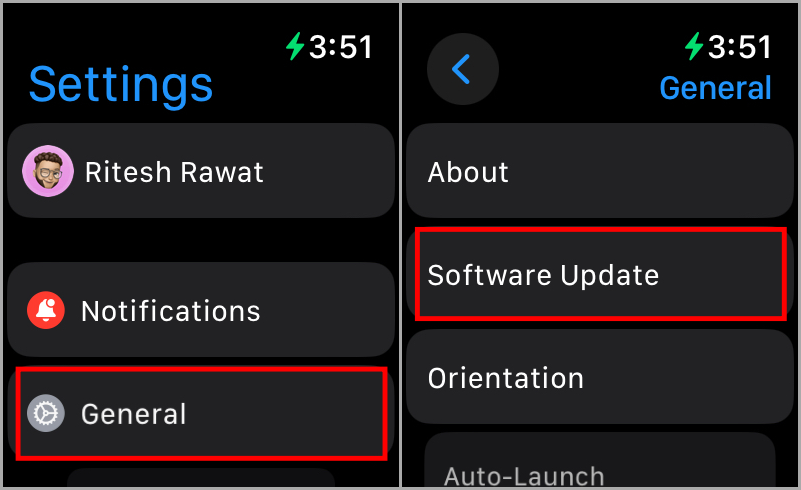
4. Закрытие приложения Camera Remote на последних вкладках на часах
Когда вы закрываете приложение, оно останавливает все процессы и очищает временные файлы, позволяя начать работу заново, устраняя сбои или зависание.
Чтобы закрыть приложение Camera Remote на Apple Watch, сначала дважды нажмите на головку, чтобы открыть последние приложения. Затем проведите пальцем влево по приложению Camera Remote и коснитесь значка крестика, чтобы закрыть его. Теперь снова откройте приложение Camera Remote, чтобы проверить, работает ли оно.
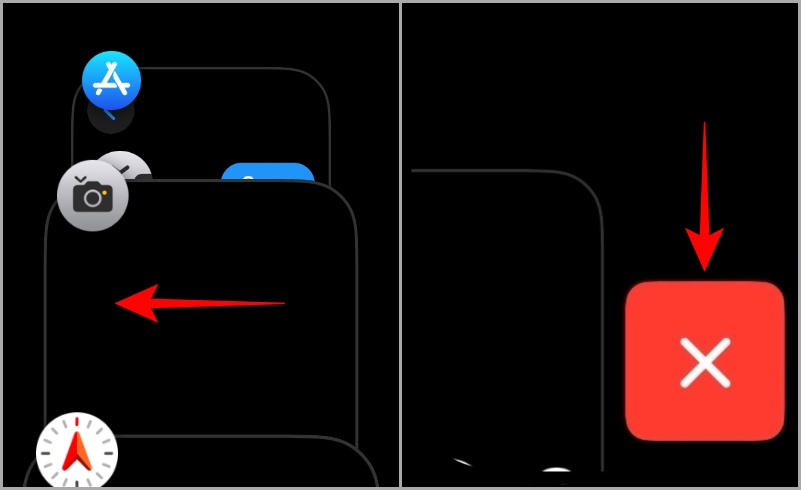
5. Переустановите приложение Camera Remote на Apple Watch
Удалив и переустановив приложение Camera Remote, вы сможете решить проблемы, поскольку оно сбрасывает конфигурации, очищает накопленные данные и обеспечивает установку последних обновлений.
1. Нажмите Кнопку с головкой и прокрутите вниз, чтобы найти приложение Camera Remote. Теперь нажмите и удерживайте приложение, затем нажмите значок крестика и подтвердите удаление.
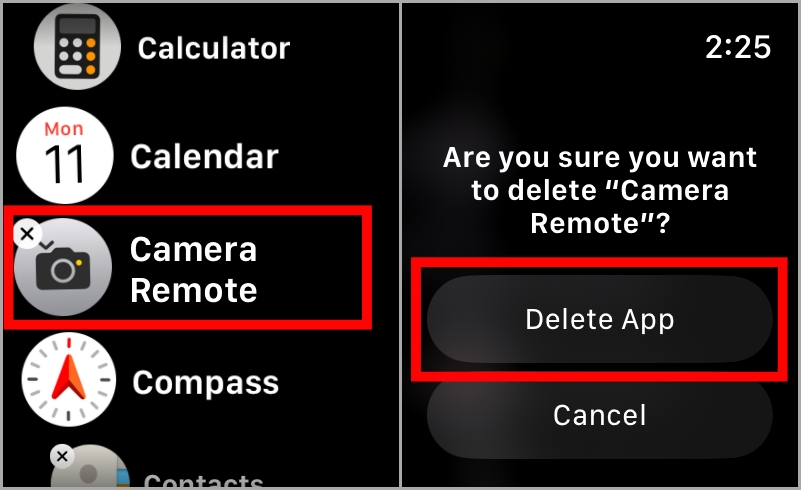
2. Чтобы установить приложение, откройте App Store на часах и нажмите значок поиска в левом верхнем углу. Затем введите «удаленная камера» и нажмите Поиск.
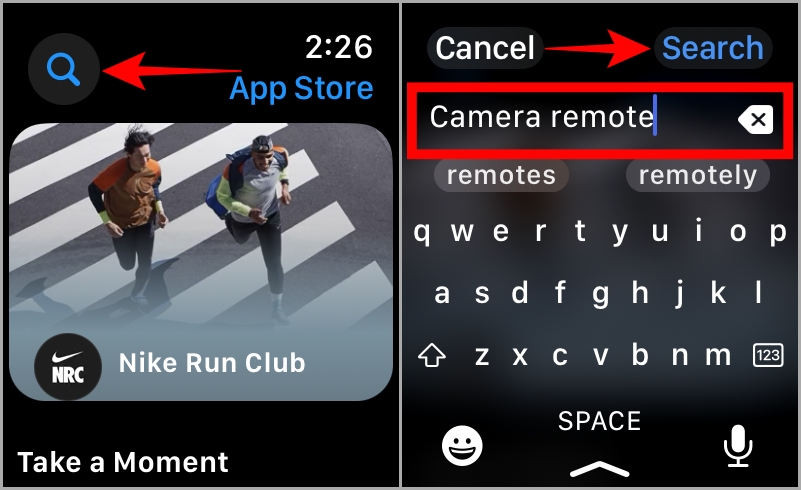
3. Прокрутите немного, выберите приложение Camera Remote и нажмите значок загрузки.
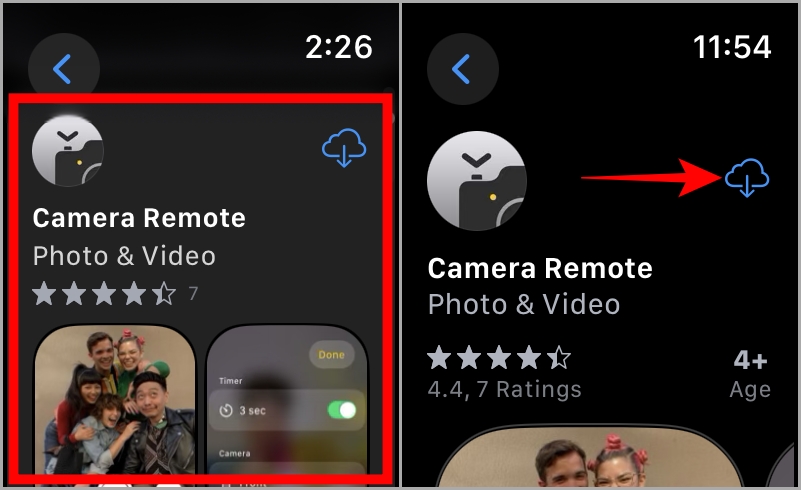
Совет для профессионалов. Хотите просматривать Интернет на Apple Watch, но не можете найти Safari в списке приложений? Вот как получить стороннее приложение веб-браузера, похожее на Safari, на Apple Watch .
6. Отключить и подключить Apple Watch
Вы пробовали отключить Apple Watch, а затем снова отремонтировать их с помощью iPhone? Это может помочь правильно подключить приложение Camera Remote к iPhone. Чтобы отключить часы, сначала откройте приложение Watch на iPhone. Затем нажмите Все часы в левом верхнем углу экрана и нажмите значок информации.
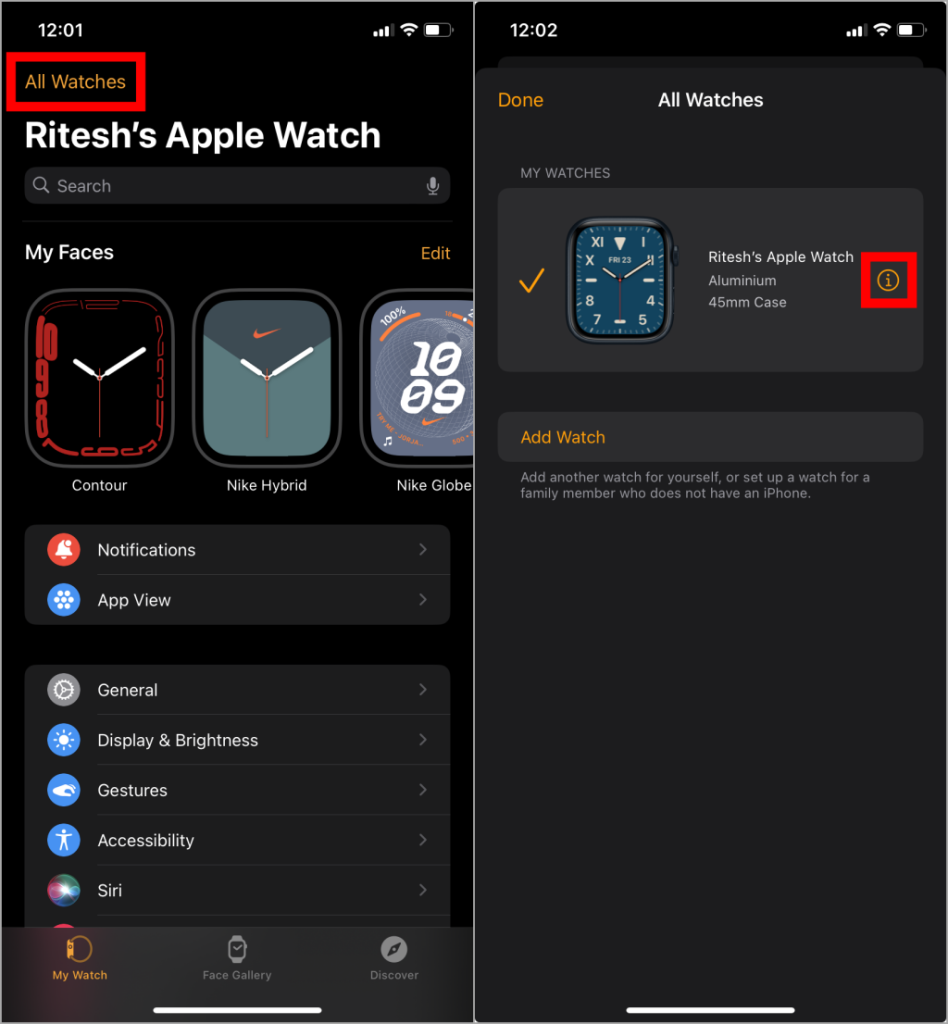
Теперь выберите последний вариант Отключить Apple Watch и еще раз нажмите на подтверждение, чтобы отключить их.
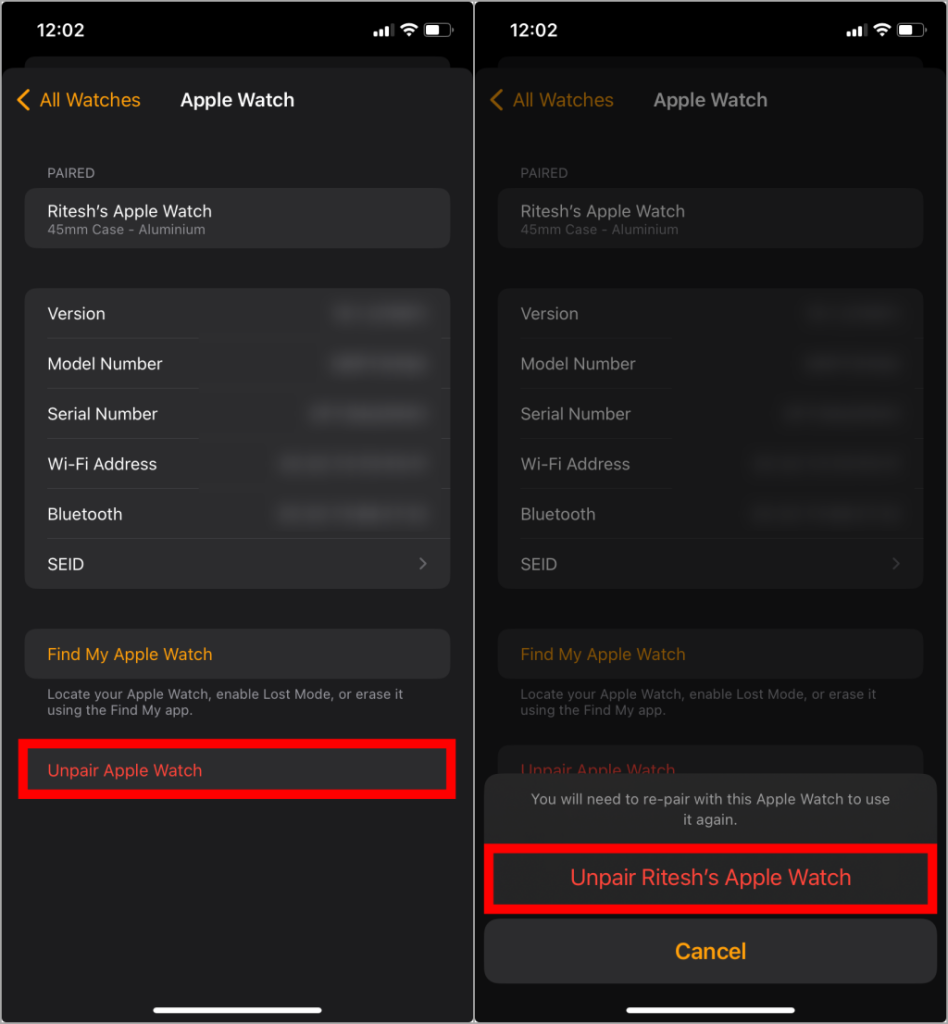
Вам будет предложено ввести пароль Apple ID. После ввода нажмите Отключить , и ваши часы будут отключены от iPhone.
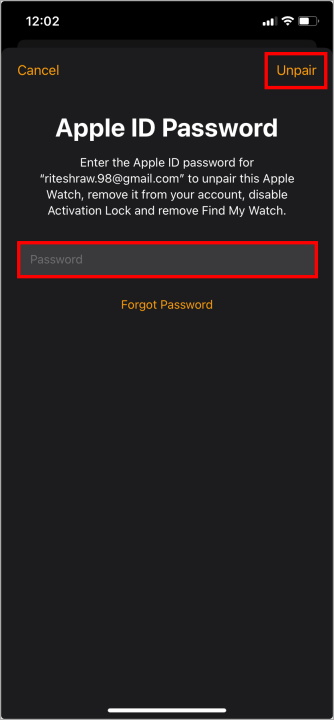
После отключения сопряжения снова нажмите подключите часы к iPhone и попробуйте приложение Camera Remote на часах.
Обязательно к прочтению: WatchOS 10 включает в себя виджеты. Узнайте, как можно добавлять, удалять и редактировать виджеты на Apple Watch .
7. Закройте приложение «Камера» на iPhone
Некоторые пользователи Reddit обнаружили, что закрытие приложения на iPhone перед открытием приложения Camera Remote на часах решает проблему.
Эта проблема возникает, когда приложение «Камера» на iPhone остается открытым или работает в фоновом режиме при попытке использовать функцию «Пульт камеры» на Apple Watch.
Камера на пульте
Теперь вы можете использовать приложение Camera Remote для управления камерой вашего iPhone с запястья. Он позволяет делать фотографии, запускать/останавливать видеозапись, устанавливать таймеры и переключать режимы камеры.